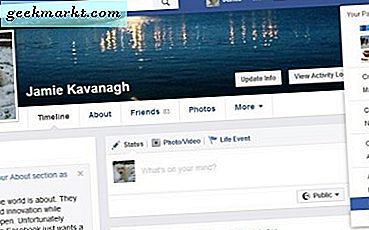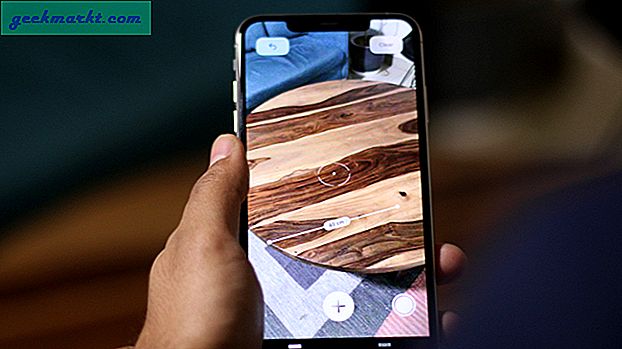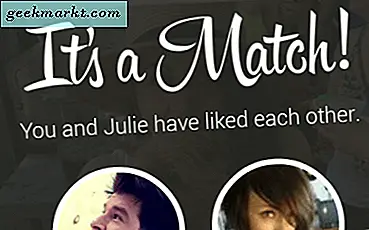जबकि फेसबुक आपको अपने प्रोफाइल (ऑनलाइन) में वीडियो सहेजने की अनुमति देता है, मुझे लगता है कि मेरे आईफोन पर कैमरा रोल में फेसबुक वीडियो को सहेजना बेहतर है।
यहाँ मेरा तर्क है। एक बार वीडियो डाउनलोड हो जाने के बाद, मैं इसे ऑफ़लाइन, कभी भी और किसी भी डिवाइस पर देख सकता हूं। भले ही मेरा इंटरनेट कनेक्शन धीमा या न के बराबर हो। दूसरा कारण यह है कि सोशल मीडिया साइट्स स्वभाव से ही चंचल होती हैं। मुझे समझाने दो। मैंने कई सोशल मीडिया साइटों का उत्थान और पतन देखा है जो अपने समय के गोलियत थे। माइस्पेस, फ्रेंडस्टर, और हाल ही में, Google प्लस।
यदि आप मेरे जैसे कुछ हैं, तो आप अपने iPhone पर फेसबुक वीडियो को कैमरा रोल में सहेजना चाहेंगे। आइए कुछ मोबाइल और वेब ऐप्स पर एक नज़र डालें जो इसे संभव बनाते हैं।
यह भी पढ़ें: Android पर फेसबुक वीडियो डाउनलोड करने के लिए 8 साइटें/ऐप्स
फेसबुक वीडियो को कैमरा रोल में सेव करें
1. स्क्रीन रिकॉर्डिंग
आपके iPhone में एक देशी स्क्रीन रिकॉर्डिंग सुविधा है, जिसका उपयोग आप Facebook वीडियो के एक भाग को रिकॉर्ड करने के लिए कर सकते हैं। यह उस स्थिति में उपयोगी है जब आप केवल 5 मिनट के वीडियो की 2 मिनट की क्लिप रिकॉर्ड करना चाहते हैं।
आरंभ करने के लिए, नियंत्रण केंद्र लाने के लिए ऊपर दाईं ओर से नीचे की ओर स्वाइप करें। वहां आपको स्क्रीन रिकॉर्डिंग का विकल्प मिलेगा, (यदि यह वहां नहीं है, तो आपको इसे सेटिंग्स के माध्यम से अपनी होम स्क्रीन पर जोड़ना पड़ सकता है)। इसके बाद, उस फेसबुक वीडियो पर जाएं जिसे आप रिकॉर्ड करना चाहते हैं, कंट्रोल सेंटर खोलें और रिकॉर्डिंग शुरू करें। वीडियो को ओरिएंट करें और इसे रिकॉर्ड करने के लिए प्लेबैक समय को समायोजित करें, और जब किया जाए तो कंट्रोल सेंटर को फिर से खोलें और स्टॉप रिकॉर्डिंग को हिट करें। इससे वीडियो (मूल ऑडियो के साथ) कैमरा रोल में सेव हो जाएगा।
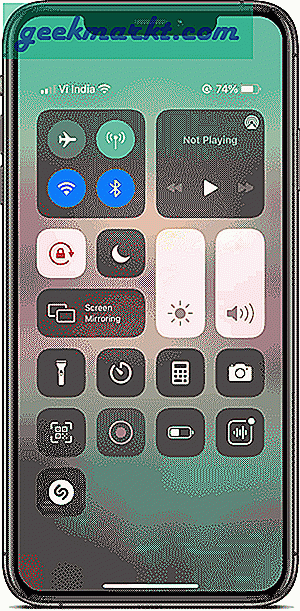
2. सिरी शॉर्टकट
सिरी शॉर्टकट उन चीजों को करने का एक आसान तरीका है जो अन्यथा थकाऊ और समय लेने वाली होती हैं। आप ऐसा कर सकते हैं लगभग किसी भी चीज़ के लिए शॉर्टकट खोजें इंटरनेट पर या अपना खुद का बनाएं। फेसबुक वीडियो डाउनलोड करने के लिए, हम फेसबुक वीडियो डाउनलोडर का उपयोग करेंगे, आगे बढ़ें और इस लिंक का उपयोग करके इसे अपने आईफोन पर इंस्टॉल करें।
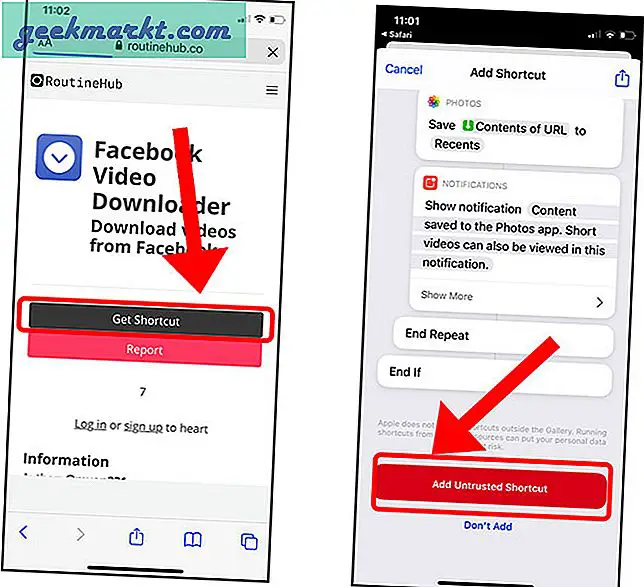
इससे पहले कि हम शॉर्टकट चला सकें, हमें वीडियो लाने के लिए फेसबुक वीडियो यूआरएल की जरूरत है लेकिन फेसबुक वीडियो यूआरएल को छिपाने के लिए अत्यधिक लंबाई में चला गया है। URL खोजने का एक त्वरित समाधान यहां दिया गया है। आगे बढ़ें और अपने iPhone पर Facebook ऐप पर एक वीडियो खोलें जिसे आप डाउनलोड करना चाहते हैं और शेयर बटन पर टैप करें पोस्ट के तल पर। आप शेयर शीट देखेंगे, कॉपी लिंक टैप करें विकल्पों से।
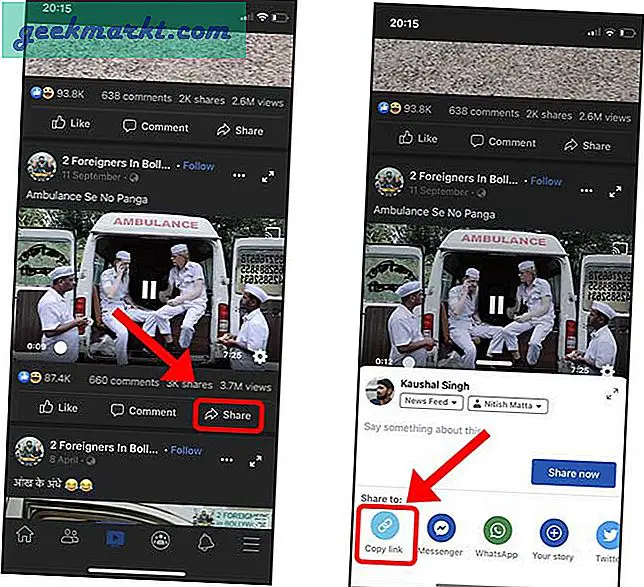
अब, सफारी या कोई अन्य वेब ब्राउज़र खोलें और फेसबुक यूआरएल पेस्ट करें जिसे हमने अभी कॉपी किया है. यह नीचे दी गई छवि की तरह कुछ दिखाई देगा। वेबपेज लोड करने के लिए कीबोर्ड पर जाएं पर टैप करें.
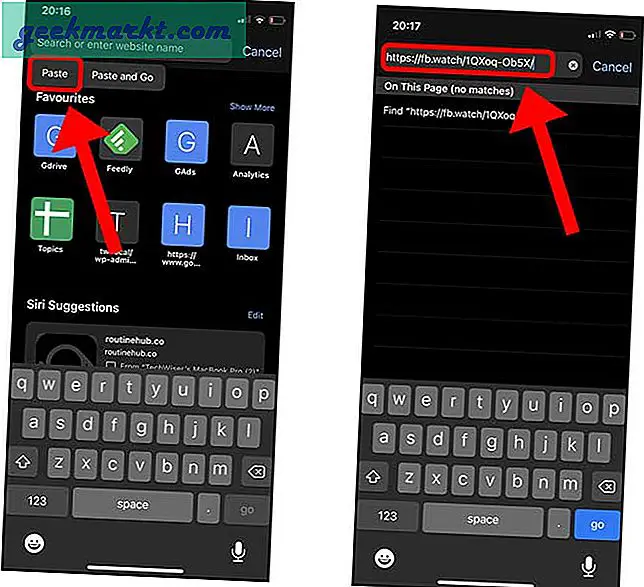
जब पृष्ठ लोड हो जाता है, तो आप देखेंगे कि यूआरएल फहराया गया है और यूआरएल बार में सही यूआरएल है जिसे शॉर्टकट समझ सकता है। इस URL को क्लिपबोर्ड पर कॉपी करें.
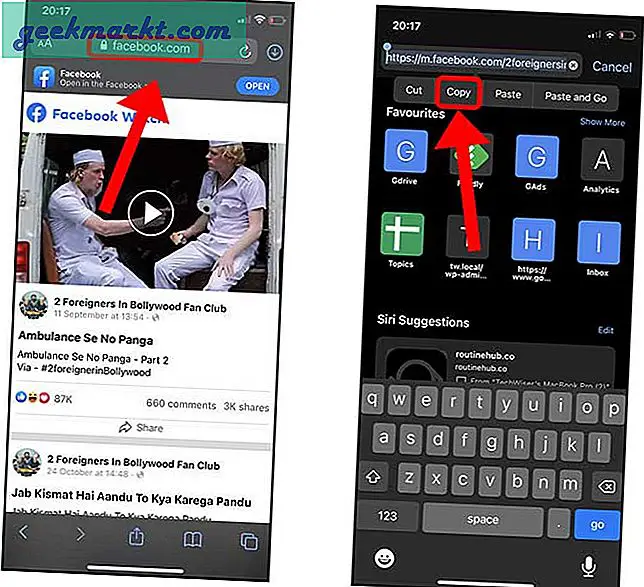
फेसबुक वीडियो यूआरएल को कॉपी करने के बाद, बस फेसबुक वीडियो डाउनलोडर शॉर्टकट चलाएं शॉर्टकट ऐप से।
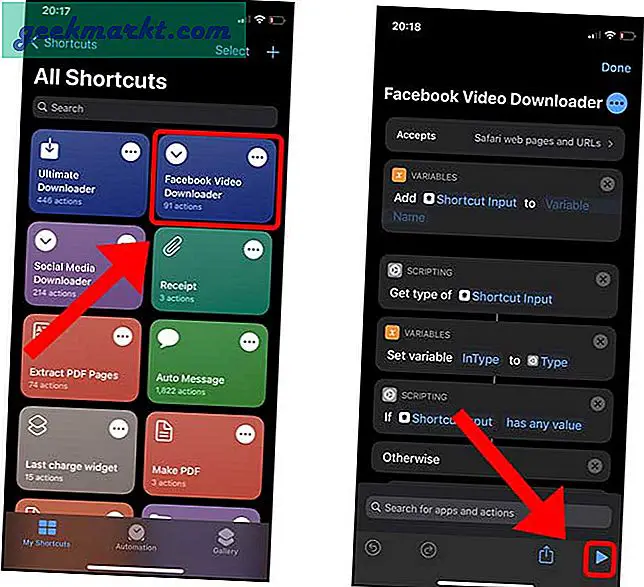
दिए गए URL से वीडियो लाने में शॉर्टकट को कुछ सेकंड का समय लगेगा। एक बार वीडियो प्राप्त हो जाने के बाद, शॉर्टकट होगा वीडियो को अपने iPhone के कैमरा रोल में स्वचालित रूप से सहेजें. आप फोटो ऐप खोल सकते हैं और वहां वीडियो ढूंढ सकते हैं।
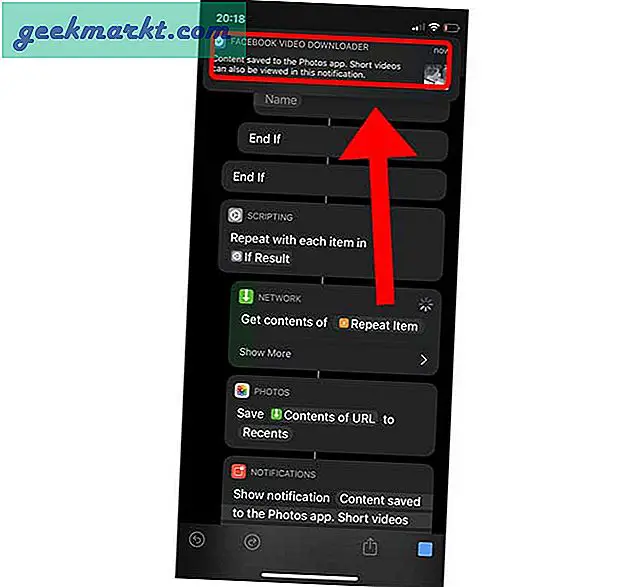
3. सफारी
उपरोक्त विधि अधिक लगती है और यदि आप एक सिरी शॉर्टकट स्थापित नहीं करना चाहते हैं, तो आप इस विधि का उपयोग कर सकते हैं जिसके लिए आपको सफारी में एक वेबपेज खोलने और सीधे वीडियो डाउनलोड करने की आवश्यकता है।
सबसे पहले, आगे बढ़ें और वह वीडियो ढूंढें जिसे आप फेसबुक से डाउनलोड करना चाहते हैं। शेयर बटन पर टैप करें पोस्ट के नीचे दाईं ओर और कॉपी लिंक टैप करें.
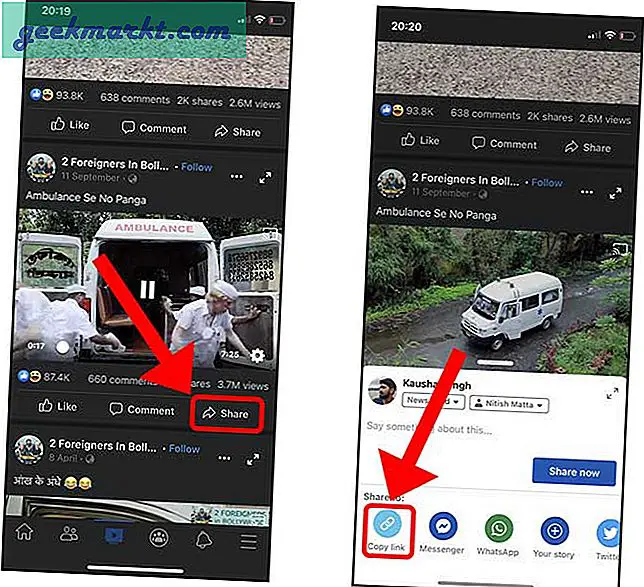
लिंक कॉपी हो जाने के बाद, सफारी ब्राउज़र खोलें और https://fbdown.net पर जाएं। पेज लोड होने के बाद, फेसबुक यूआरएल को इनपुट फील्ड में पेस्ट करें।
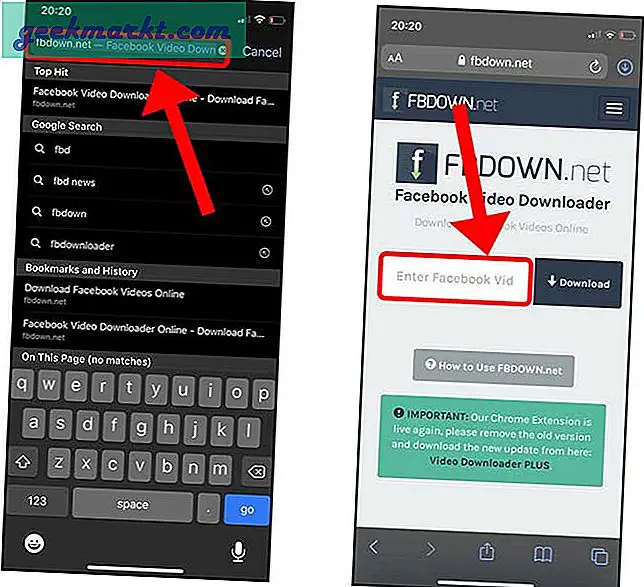
उसके बाद, बस डाउनलोड बटन पर टैप करें उस URL के माध्यम से प्राप्त वीडियो को लोड करने के लिए इनपुट फ़ील्ड के बगल में।
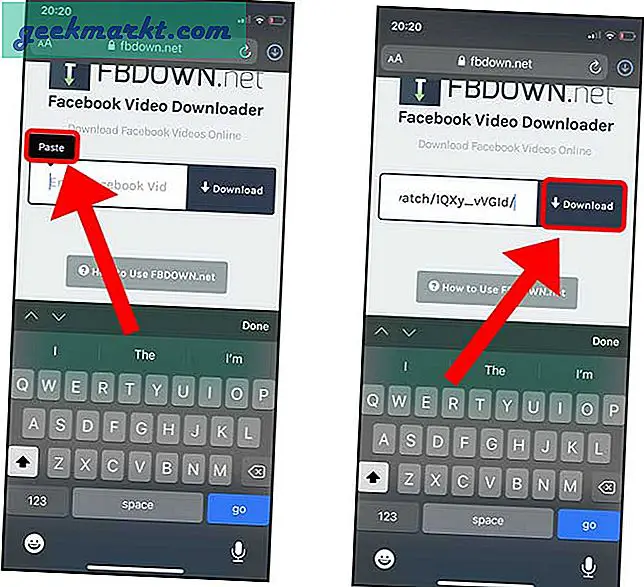
अब आप वीडियो का पूर्वावलोकन और वीडियो की उपलब्ध गुणवत्ता देखेंगे जिसे आप डाउनलोड कर सकते हैं। केवल डाउनलोड बटन को दबाकर रखें और आपको एक झलक मेनू मिलेगा, डाउनलोड शुरू करने के लिए "लिंक की गई फ़ाइल डाउनलोड करें" पर टैप करें.
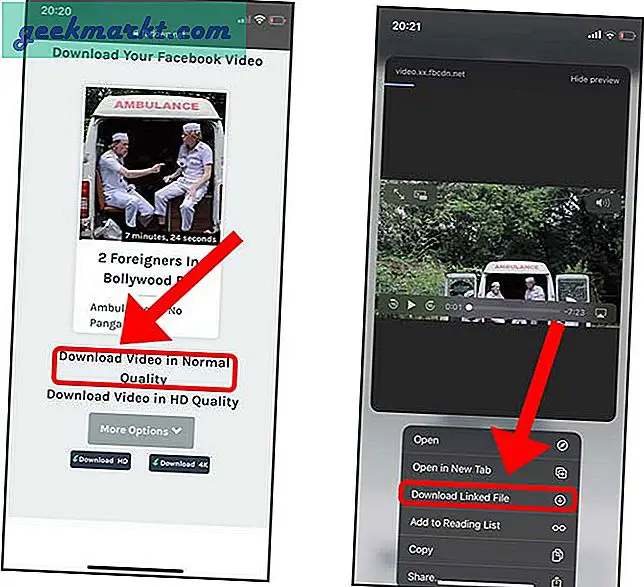
वीडियो डाउनलोड मैनेजर में डाउनलोड होना शुरू हो जाएगा, डाउनलोड खत्म होने के बाद, वीडियो पर टैप करें और शेयर मेनू को खोलें नीचे बाईं ओर स्थित बटन को टैप करना.
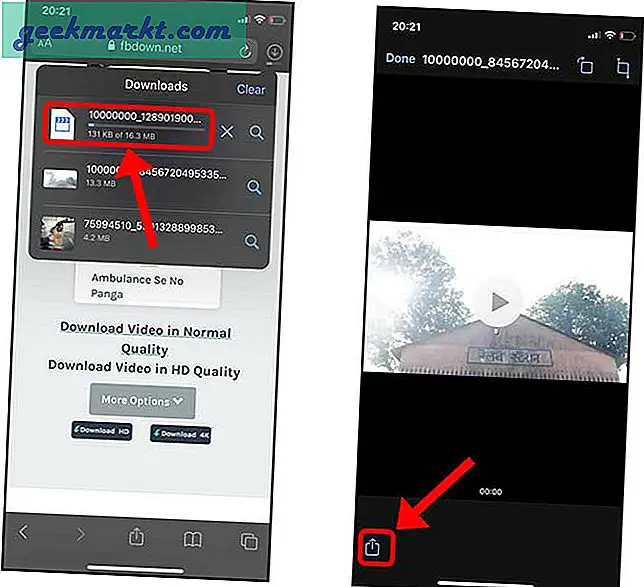
वीडियो सहेजें टैप करें और आपने कल लिया। वीडियो को कैमरा रोल में सहेजा गया है।
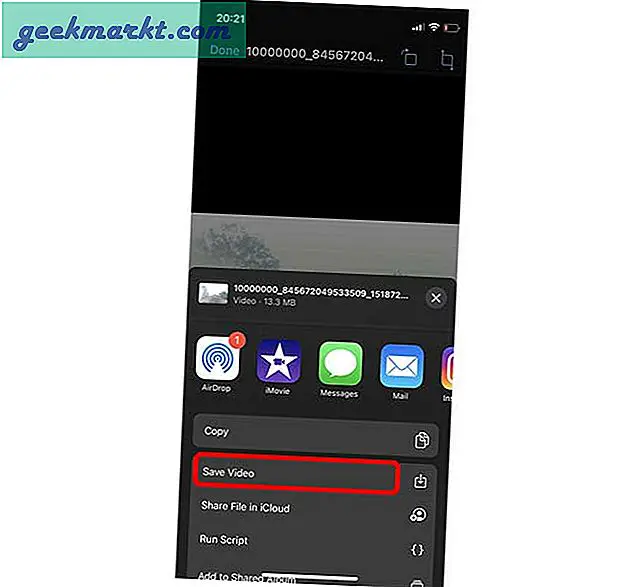
यह भी पढ़ें: दोस्तों के साथ फेसबुक वीडियो कैसे देखें
4. पुराने iPhones के लिए थर्ड-पार्टी ऐप
उपरोक्त सभी विधियाँ iOS 13 और इसके बाद के संस्करण पर चलने वाले iPhone पर बहुत अच्छा काम करती हैं, लेकिन यदि आपके पास एक iPhone है जो IOS 12 या उससे कम पर चल रहा है, तो आप सीधे Safari से वीडियो डाउनलोड नहीं कर पाएंगे। इसलिए फेसबुक के लिए फ्रेंडली मौजूद है। यह एक कॉम्पैक्ट ब्राउज़र है जिसे आपको फेसबुक पर सर्फ करने और सिर्फ एक टैप से वीडियो डाउनलोड करने के लिए डिज़ाइन किया गया है। ईमानदार होने के लिए, यह इस सूची में सबसे आसान तरीका है।
आगे बढ़ें और इस लिंक के साथ अपने iPhone पर फ्रेंडली सोशल ब्राउजर इंस्टॉल करें। एक बार आपके आईफोन में ऐप डाउनलोड हो जाने के बाद, अपने फेसबुक अकाउंट में लॉग इन करें ऐप के भीतर।
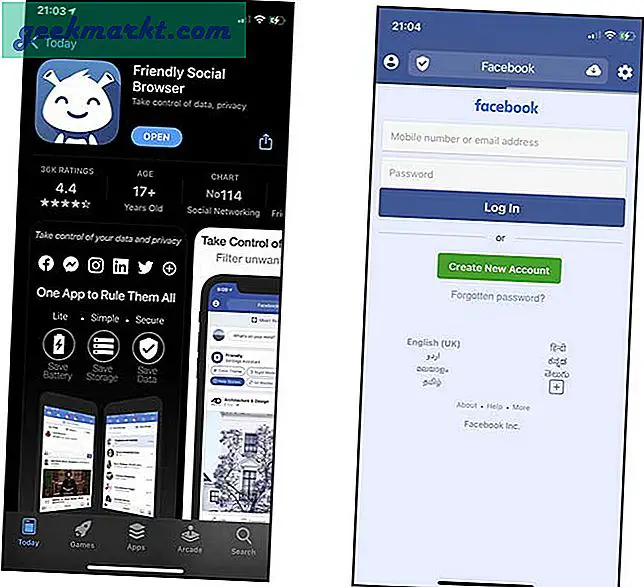
एक वीडियो खोलें जिसे आप डाउनलोड करना चाहते हैं और पोस्ट के नीचे, शेयर बटन के बगल में डाउनलोड बटन पर टैप करें। यह एक साझाकरण मेनू खोलेगा, डाउनलोड बटन पर टैप करें वीडियो के बगल में।
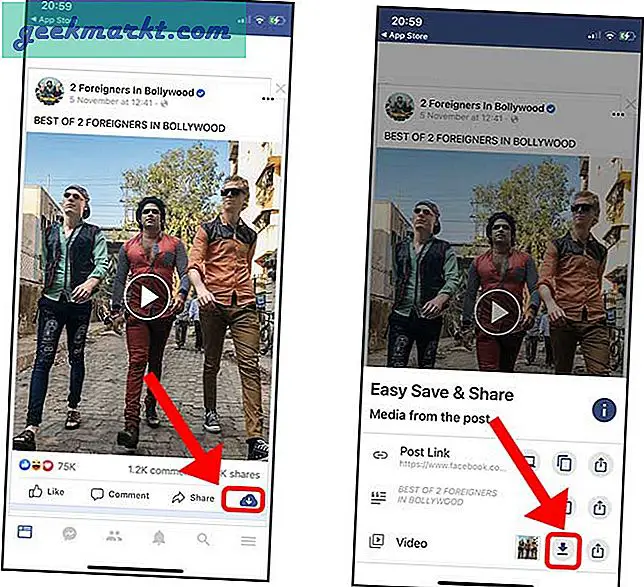
यह आपको एक स्थान का चयन करने के लिए प्रेरित करेगा, फ़ोटो में सहेजें टैप करें, और फ़ोटो ऐप तक पहुंच की अनुमति दें। बस, आपका वीडियो कैमरा रोल में सफलतापूर्वक सहेज लिया गया है।
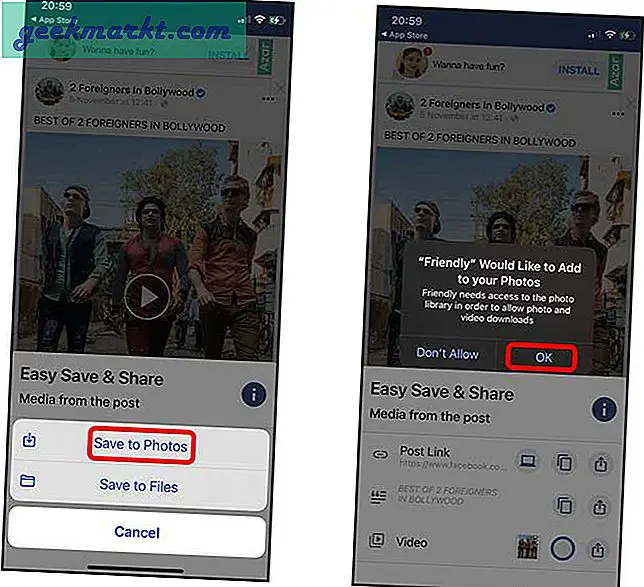
फेसबुक वीडियो को कैमरा रोल में सेव करें
कैमरा रोल में अपने iPhone पर Facebook वीडियो को सहेजने के लिए ये कुछ बेहतरीन तरीके हैं। मैंने और विकल्प साझा किए क्योंकि अब आपके पास एक विकल्प है। कभी-कभी, कुछ वेब ऐप्स किसी विशेष वीडियो को डाउनलोड करने में असमर्थ होते हैं जबकि दूसरी साइट इसे डाउनलोड करने में सक्षम होती है। तुम क्या सोचते हो? मुझे नीचे टिप्पणी में बताये।
यह भी पढ़ें:Android पर Facebook वीडियो डाउनलोड करने के लिए 8 साइटें/ऐप्स